CAESAR 2019 (سزار) از برترین نرمافزارهای تجزیه و تحلیل مؤلفهی تنش در سیستمهای لولهکشی میباشد، که امکان تحلیل در شرایط گوناگون و بر اساس استانداردهای بینالمللی را فراهم می آورد. امکانات مدلسازی کاملی در این نرمافزار وجود دارد که کاربر را قادر به مدلسازی با مواد مختلف و اندازهها و شرایط متفاوت مینماید؛ همچنین یکپارچگی کامل CAESAR II (سزار) با برنامهی CADWorx(کدورکس)که افزونهای برای مجموعهنرمافزار اتوکد میباشدرا دارا است.
این آموزش بر مبنای نسخه ویرایش شده Hexagon CaesarII 2019 (هگزاگون سزار) توسط گروه نرم افزاری JB-TEAM تهیه شده است.
لطفاً پیش از نصب نرم افزار نکات زیر را رعایت فرمایید:
ابتدا ارتباط خود را با اینترنت قطع نمایید. ( توجه داشته باشد که کارت شبکه شما غیرفعال نباشد)
آنتی ویروس و فایروال خود را تا پایان مراحل نصب غیر فعال نمایید.
پیش نیازهای DirectX ، Visual C++ Runtime و Pdf Reader باید بر روی سیستم شما نصب باشد.
راهنمای نصب SPLM 2012 :
- از پوشه نصب، پوشه SPLM 2012 12.00.15 فایل setup.exe را اجرا کنید.
- در پنجره ظاهر شده بر روی کلید SmartPlant License Manager installation کلیک کنید.
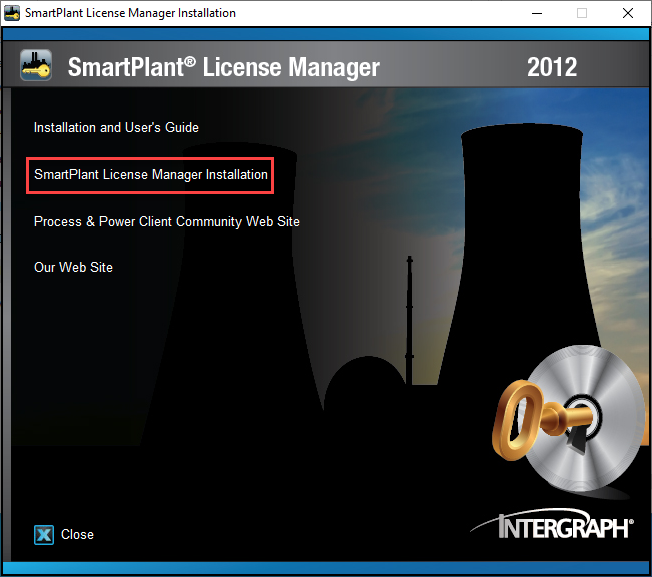
- در پنجره خوش آمدگویی بر روی کلید Next کلیک کنید.
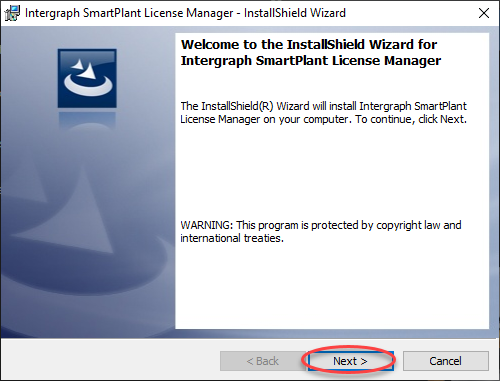
- در پنجره Customer Information برروی کلید Next کلیک کنید.
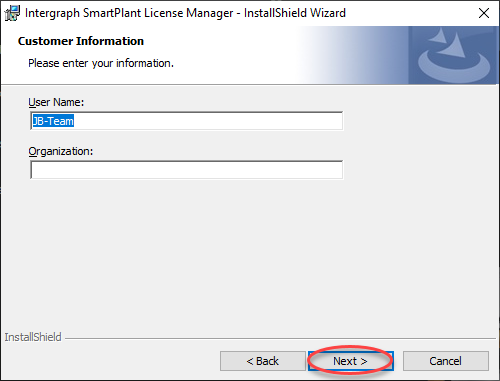
- در پنجره License Agreement ابتدا بر روی کلید Display کلیک کرده و سپس بر روی کلید Yes کلیک نمایید.
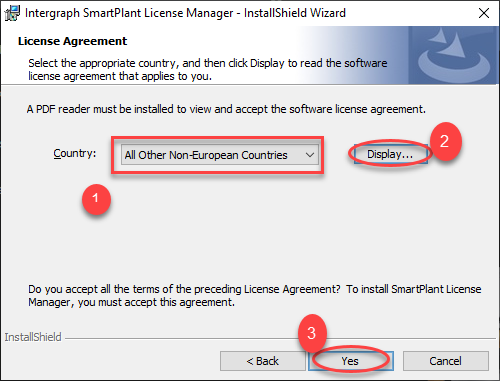
- در پنجره Setup Type ابتدا گزینه License Machine انتخاب کرده و پس از آن بر روی کلیدNext کلیک کنید.
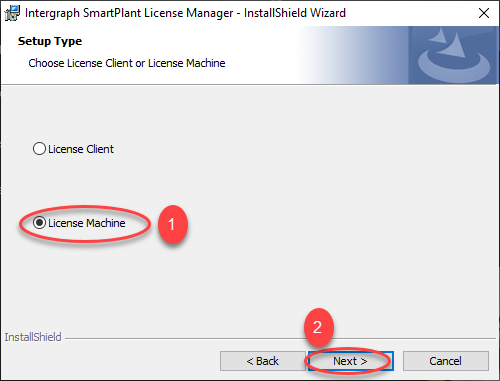
- در پنجره Destination Folder بر روی کلید Next کلیک نمایید.
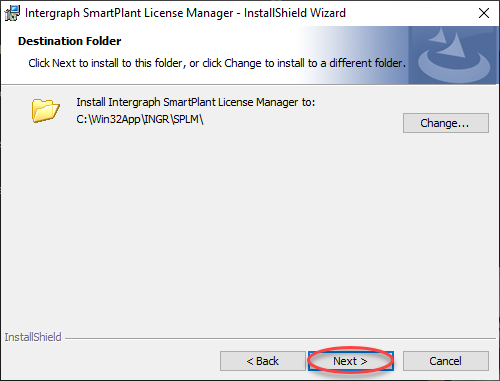
- در پنجره Ready to Install the Program بر روی کلید Install کلیک کنید.
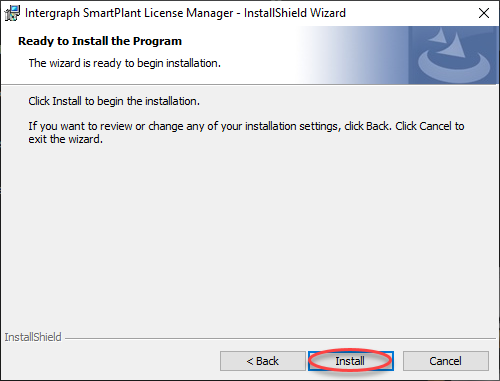
- در انتها بر روی کلید Finish کلیک نمایید.
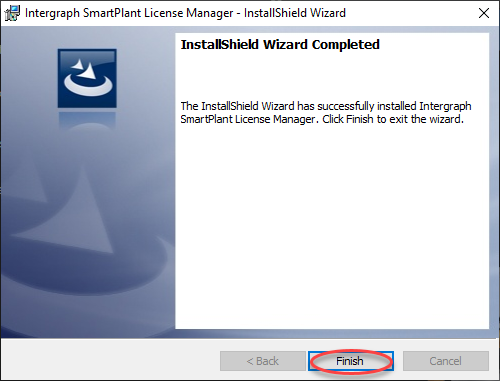
نحوه فعالسازی SPLM 2012 :
- به مسیر زیر رفته و فایل GenMachineGUI.exe را از طریق Run As Administrator اجرا کنید.
C:\Win32App\INGR\SPLM\Bin
- در پنجره Generate Machine ID ابتدا در فیلد Output file name ، JBTeam.txt تایپ کرده و بر روی کلید OK کلیک کنید تا فایل متنی در همان آدرس ساخته شود.
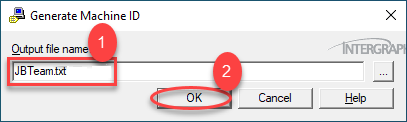
- از پوشه JB-TEAM فایل JB-Patch.exe از طریق Run As Administrator اجرا کنید
- ابتدا سریال به وجود آمده در فایل متنی (ساخته شده در مرحله قبل) را در فیلد (۱) Paste کنید.
- سپس در فیلد Service Life مقدار ۷۳۵ را وارد کنید.
- در فیلد Product نرم افزارها را مطابق لیست زیر انتخاب کرده و در فیلد Seats مقدار ۱۰۰ را برای هر کدام وارد نمایید.
- بر روی گزینه (۵) Generate Key کلیک کرده و کد به دست آمده را کپی نمایید.
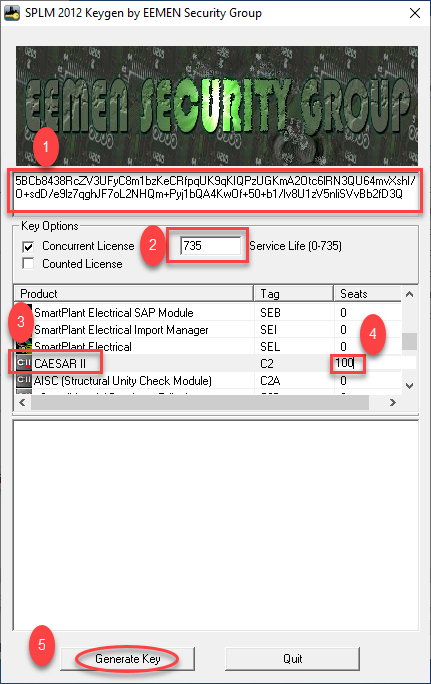
- به مسیر زیر رفته و فایل License.exe را اجرا کنید.
- ابتدا از فیلد Options گزینه Install and Remove را انتخاب کرده و بر روی کلید Select کلیک نمایید.
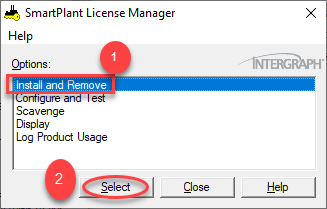
- کد تولید شده در مرحله قبل را در فیلد License key وارد کرده و بروی کلید OK کلیک نمایید.
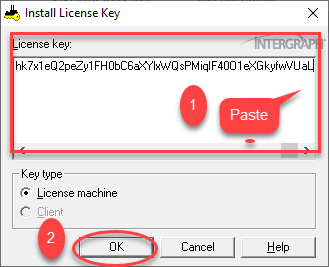
- مجدداً فایل License.exe را اجرا کنید. ابتدا بر روی گزینه Configure and Test از فیلد option کلیک کرده و سپس بر روی کلید Select کلیک میکنیم.
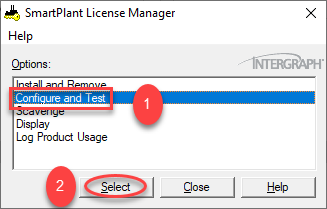
- در پنجره Configure and Test Options گزینه Select License Machine for Client را انتخاب کرده و بر روی کلید Select کلیک نمایید.
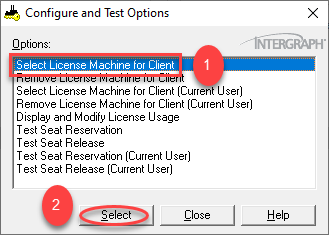
- در پنجره Select License Machine for Client در فیلد خالی نام کامپیوتر را وارد کرده و بر روی کلید OK کلیک کنید.
- مجدداً فایل license.exe را اجرا کرده و از فیلد Options، گزینه Display را انتخاب کرده و بر روی کلید Select کلیک نمایید.
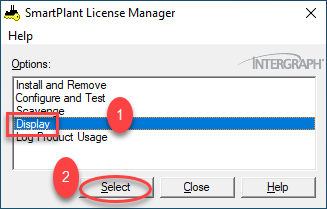
- در پنجره Display Options گزینه Show Key Status را از فیلد Options انتخاب کرده و بر روی کلید Select کلیک کنید.
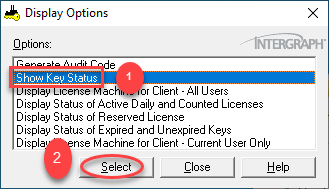
- در پنجره SmartPlant License Information در صورتی که تاریخ Expire و نام product ها مشاهده شود یعنی نصب License به درستی انجام شده است.
آموزش نصب Caesar II 2019 (سزار):
- از اتوران بر روی منوی نصب نرم¬افزار کلیک کرده و در پنجره باز شده بر روی کلید Yes کلیک کنید.
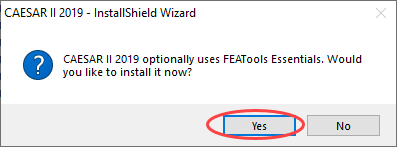
- در پنجره خوش آمدگویی بر روی کلیدNext کلیک کنید.
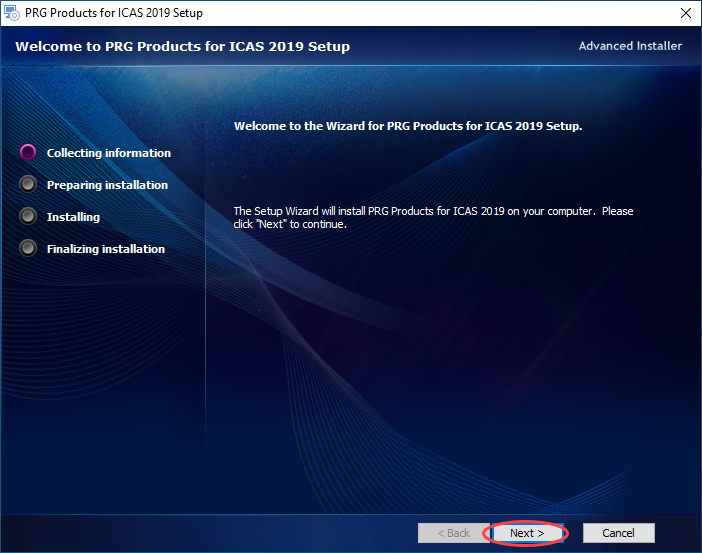
- در پنجره End-User License Agreement، گزینه I accept the terms in the License Agreement را انتخاب و سپس بر روی کلید Next کلیک کنید.
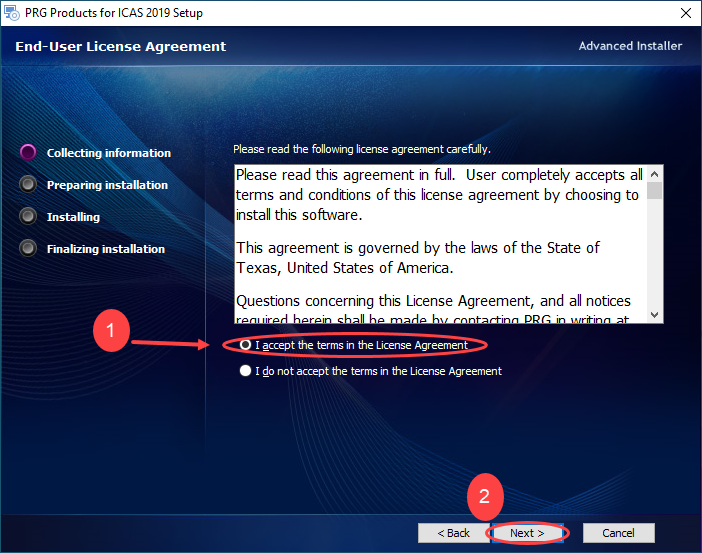
- در پنجره Installation Folder بر روی کلید Next کلیک کنید.
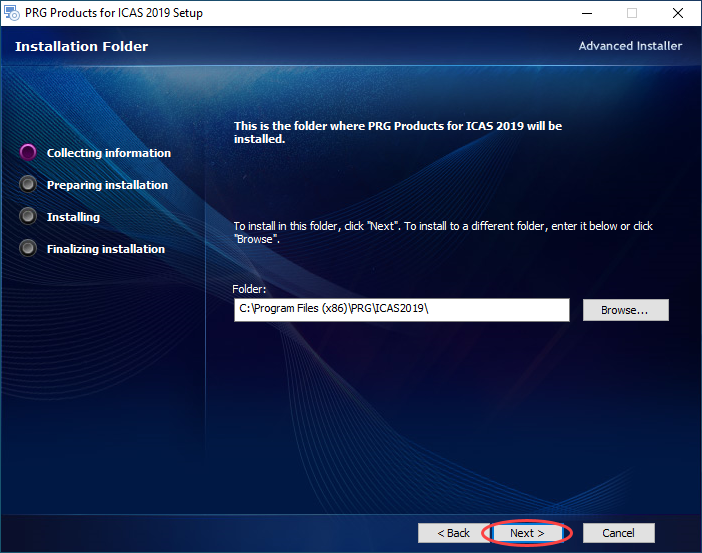
- در پنجره Ready to Install بر روی کلید Install کلیک نمایید.
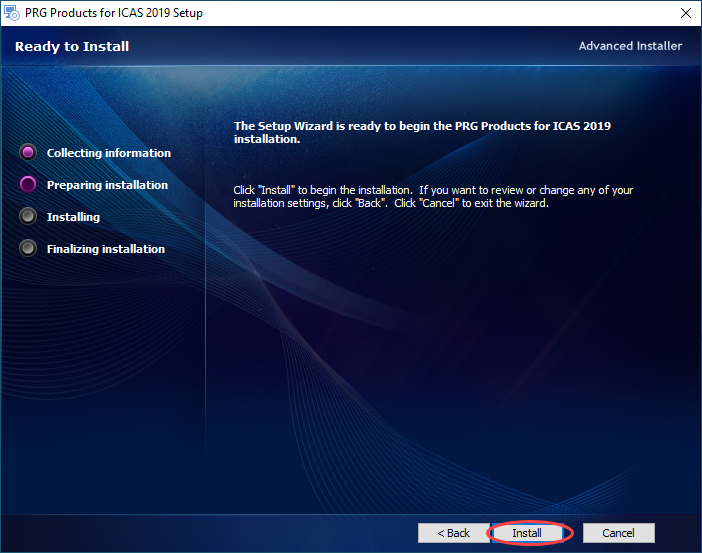
- در پنجره Select License Type بر روی کلید Select this option if you have a SPLM license کلیک کنید.
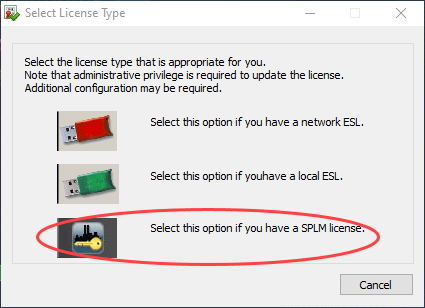
- در انتها بر روی کلید Finish کلیک کنید.
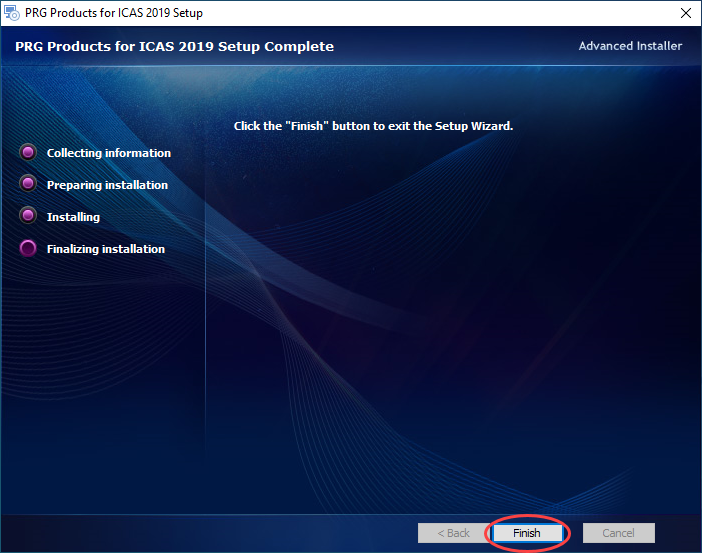
- در پنجره خوش آمدگویی CAESAR II 2019 بر روی کلید Next کلیک کنید.
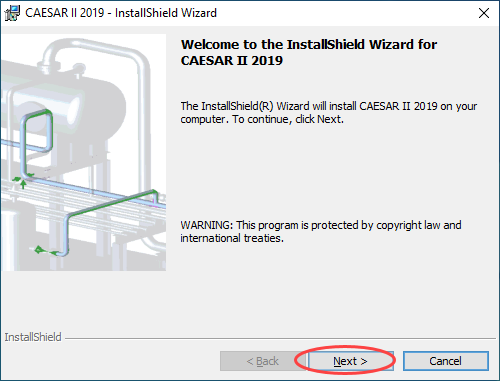
- در پنجره License Agreement، گزینه I accept the terms in the license agreement را انتخاب و بر روی کلید Next کلیک کنید.
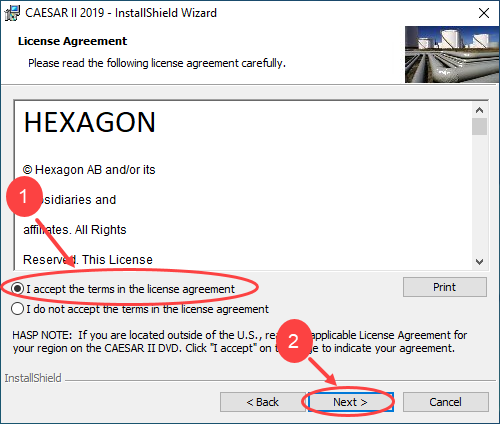
- اطلاعات را مطابق تصویر در فیلدهای خالی وارد کنید. سپس بر روی کلید Next کلیک کنید.
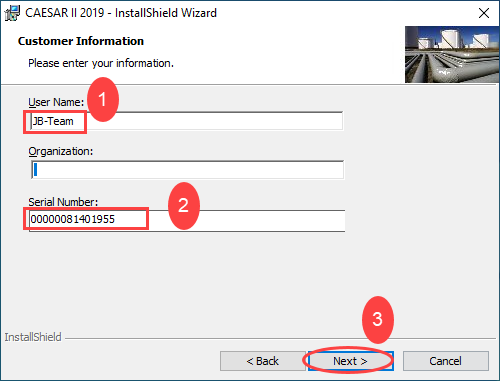
- در پنجره Setup Type بر روی کلید Next کلیک کنید.
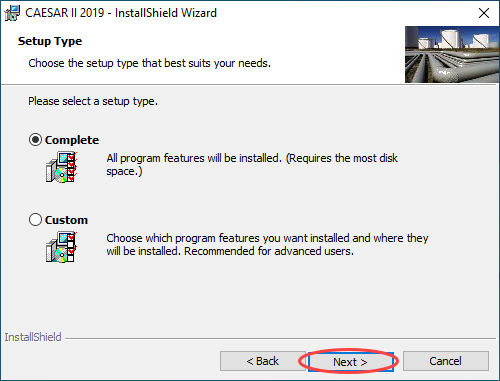
- در پنجره Destination Folder بر روی کلید Next کلیک کنید.
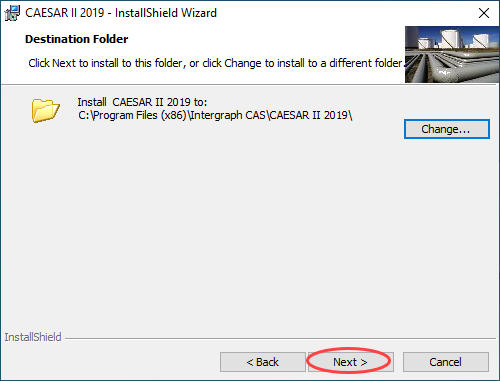
- در پنجره Select License Type بر روی کلید Select this option if you have a SPLM license کلیک کنید.
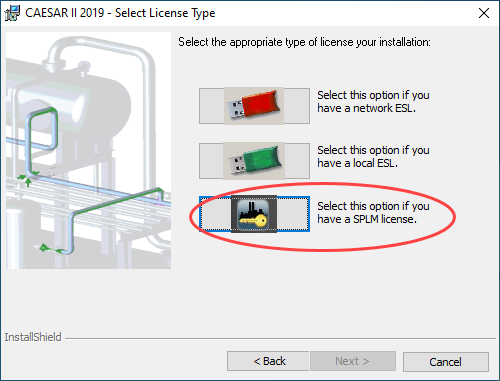
- در پنجره Ready to Install بر روی کلید Install کلیک نمایید.
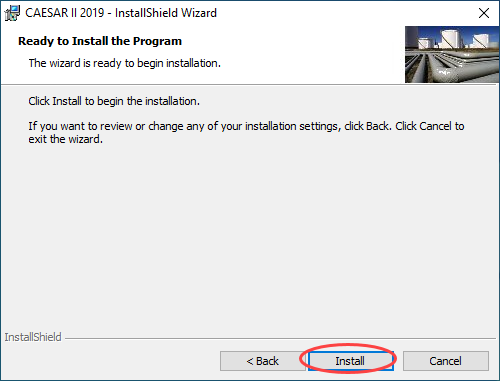
- در انتها بر روی کلید Finish کلیک نمایید.
- برای ارسال دیدگاه وارد شوید یا ثبت نام کنید .



